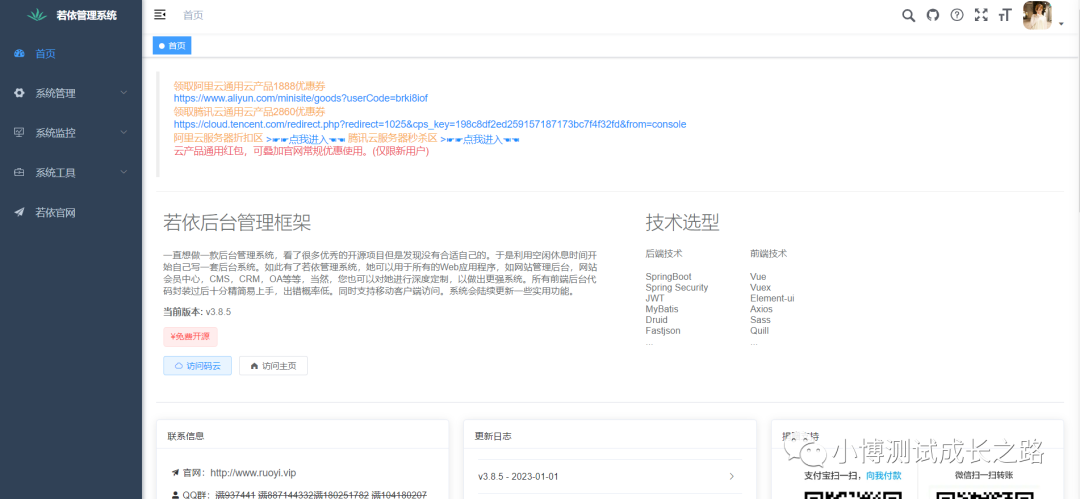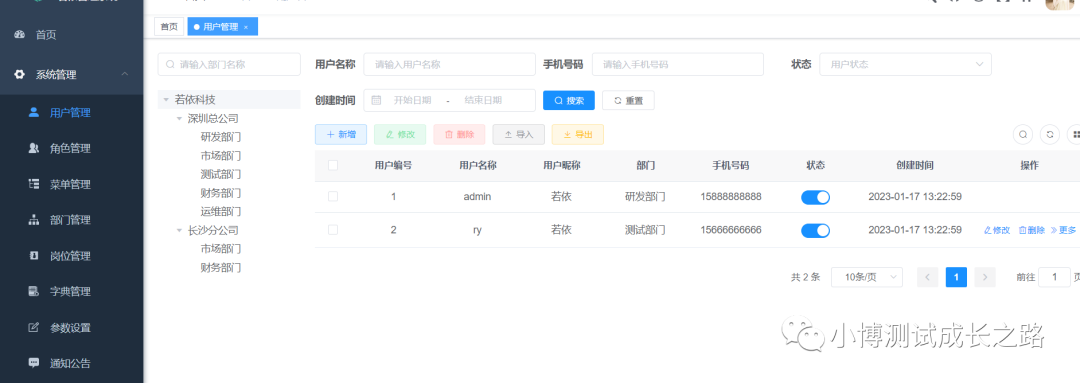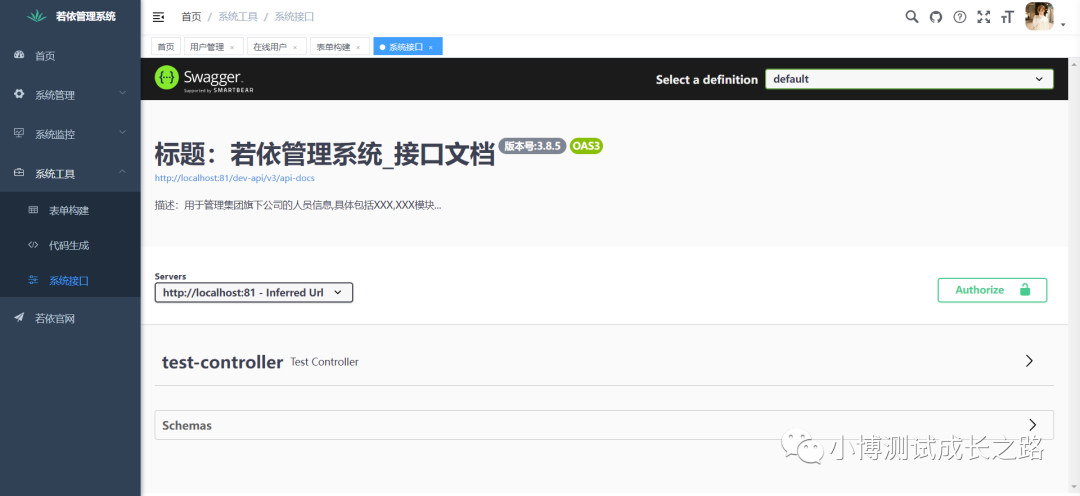修改若依项目配置文件,本地启动项目
修改若依项目配置文件,本地启动项目

配置文件修改
经过前面的文章,差不多已经把准备工作做好了,剩下的就是修改后端的配置文件,把后端先启动起来,接下来,我们用idea工具打开我们的若依项目的源码,然后把配置文件中的数据库链接的信息以及其他的相关信息进行修改,具体要修改的地方我列举到下面:
本次要修改的配置文件,基本位于目录:D:\RuoYi-Vue\ruoyi-admin\src\main\resources
application.yml文件中要配合修改的地方:
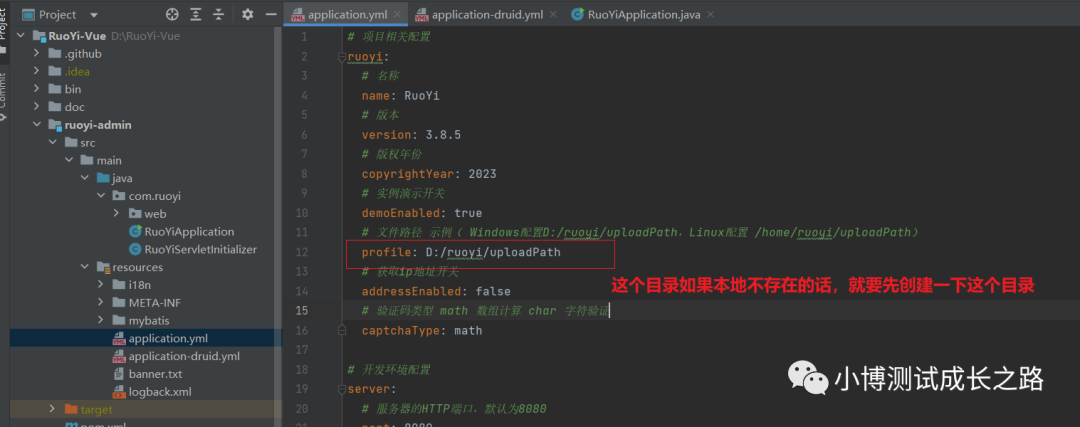
创建文件夹可以在cmd窗口中输入命令进行操作:
mkdir D:\ruoyi\uploadPath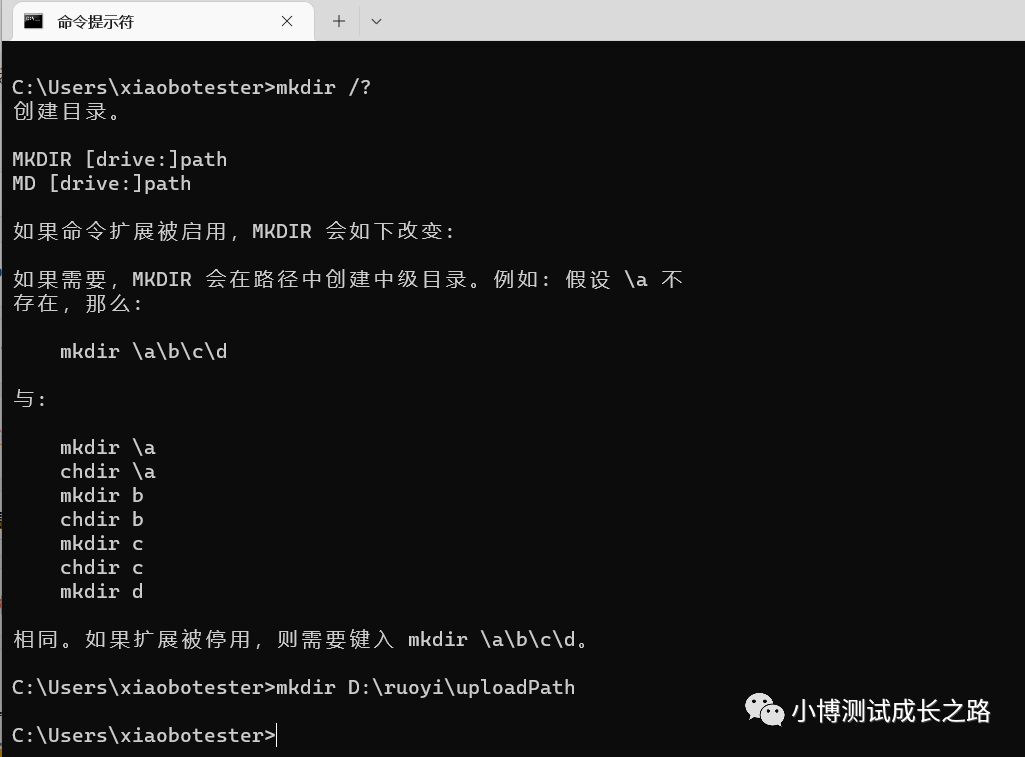
其他的配置项可自行选择更改:
addressEnabled: false 这个改成true试试
captchaType:这个对应的是登录页面的验证码的类型,可以根据自己的喜好进行调整
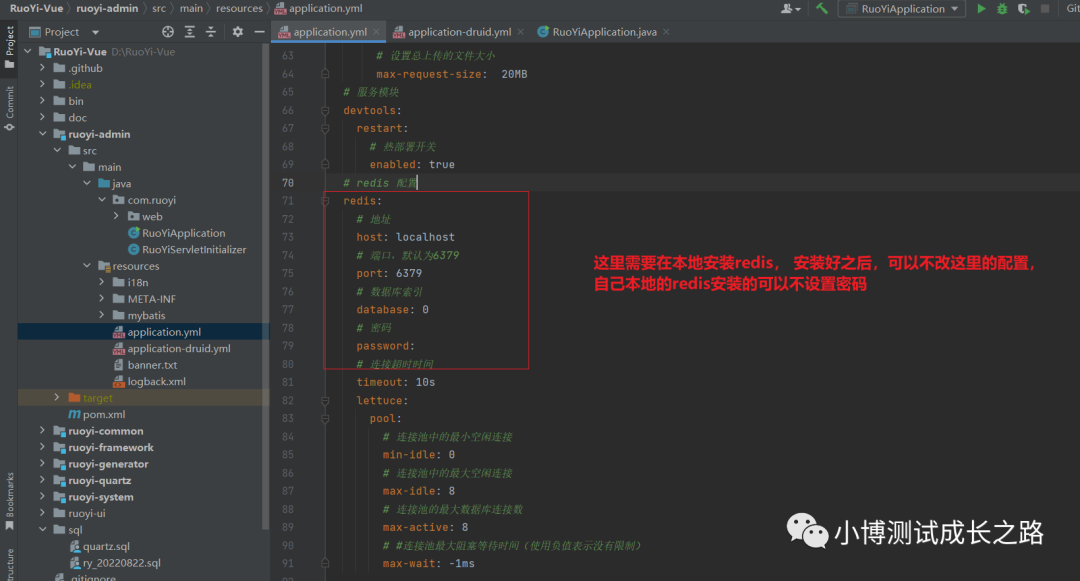
上图中的redis信息可以不改,在windows本地安装好redis即可,安装教程可参考:windows操作系统本地安装redis
application-druid.yml文件中要配合修改的地方:
先修改mysql数据库的连接信息:
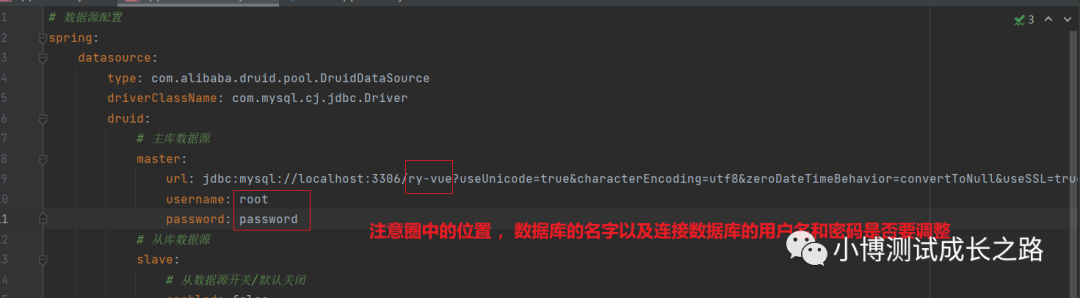
logback.xml配合要修改的地方:
修改日志存放路径,改为一个本地存在的目录,我这里改为
<property name="log.path" value="D:/ruoyi/logs" />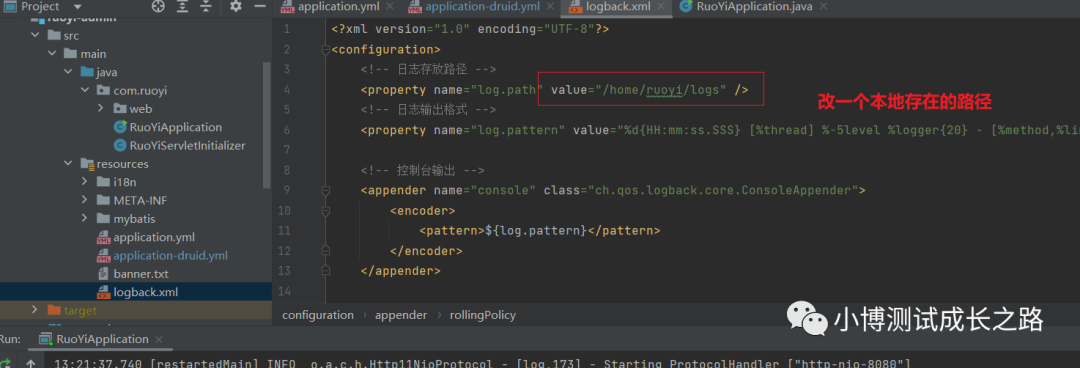
本地启动后端服务
在idea中找到RuoYiApplication类,然后右键运行,如果控制台打印如下内容就表示启动成功,如果出现异常的话,控制台会打印什么xxxException之类的。
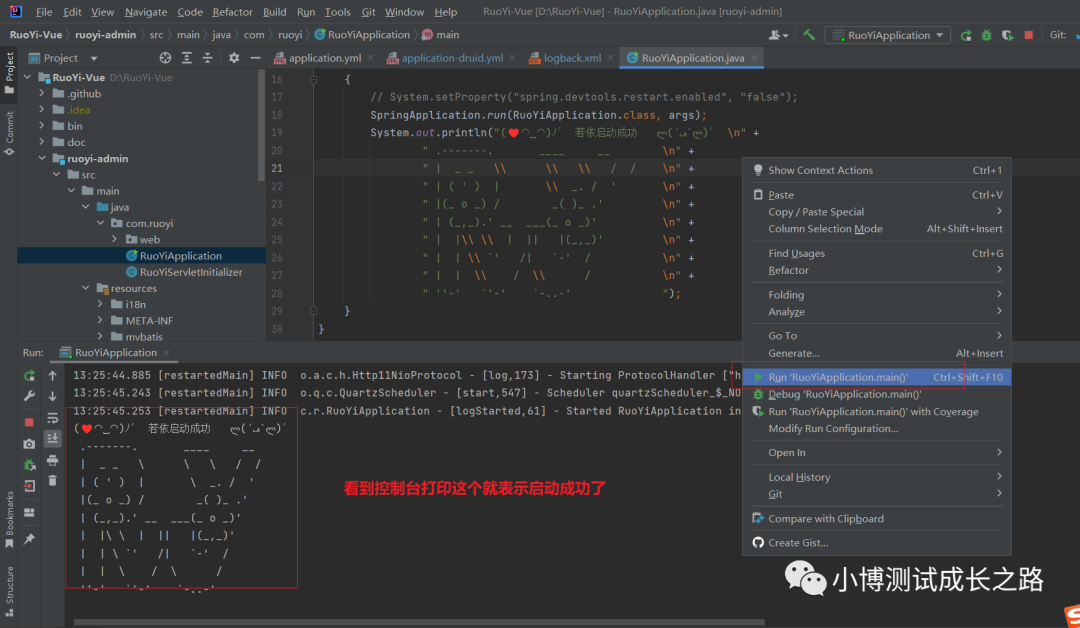
同时,由于之前改了logback.xml文件中的日志输出目录,启动后端后,日志输入目录下会有相关的日志文件生成:
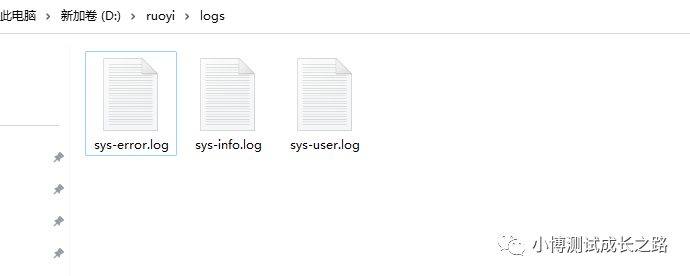
此时,用浏览器访问http://127.0.0.1:8080/swagger-ui/index.html可以看到swaggerui的接口文档:
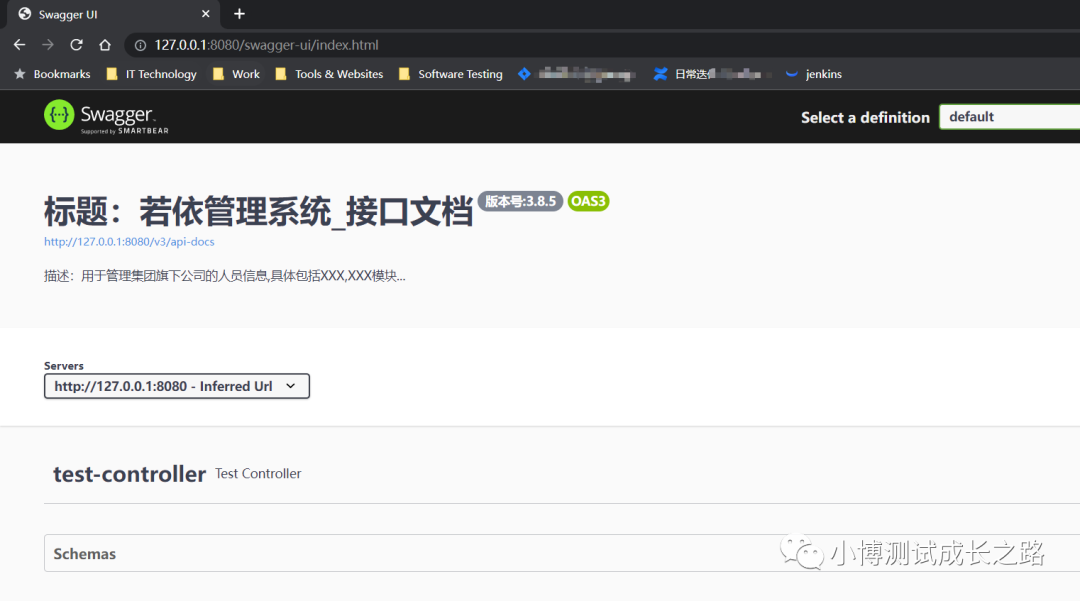
本地启动前端网站
代码目录下,ruoyi-ui文件夹下面的就是前端网站的代码,里面有一个README.md的文件,里面有介绍怎么启动网站:
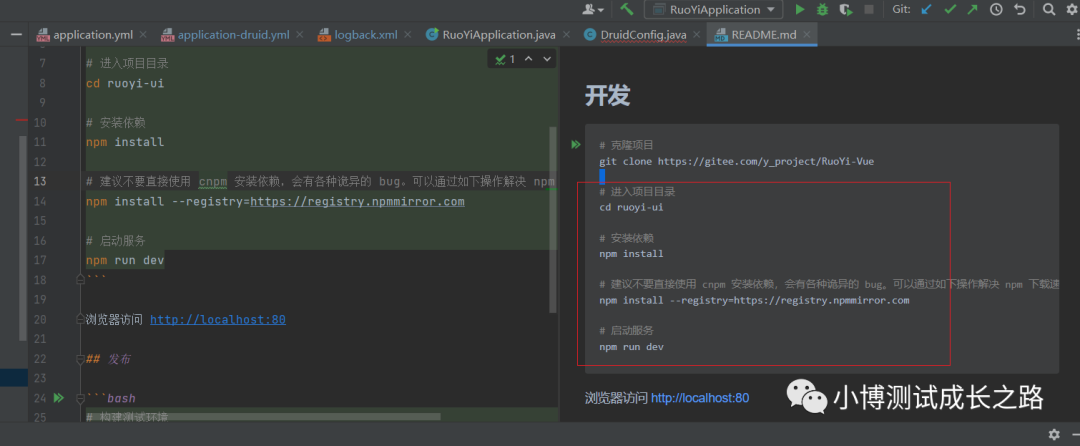
这里注意有个前提,你的在本地安装好nodejs的环境,才能执行npm的命令。npm的安装可以参考:
注意事项:
nodejs的版本不要安装太高,用最新的版本很容易出问题 ,我这里采用的是12的版本:
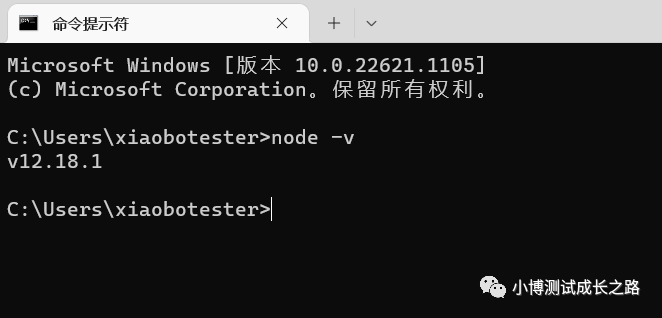
按照文档中的命令执行完之后,输入npm run dev就可以本地启动项目:
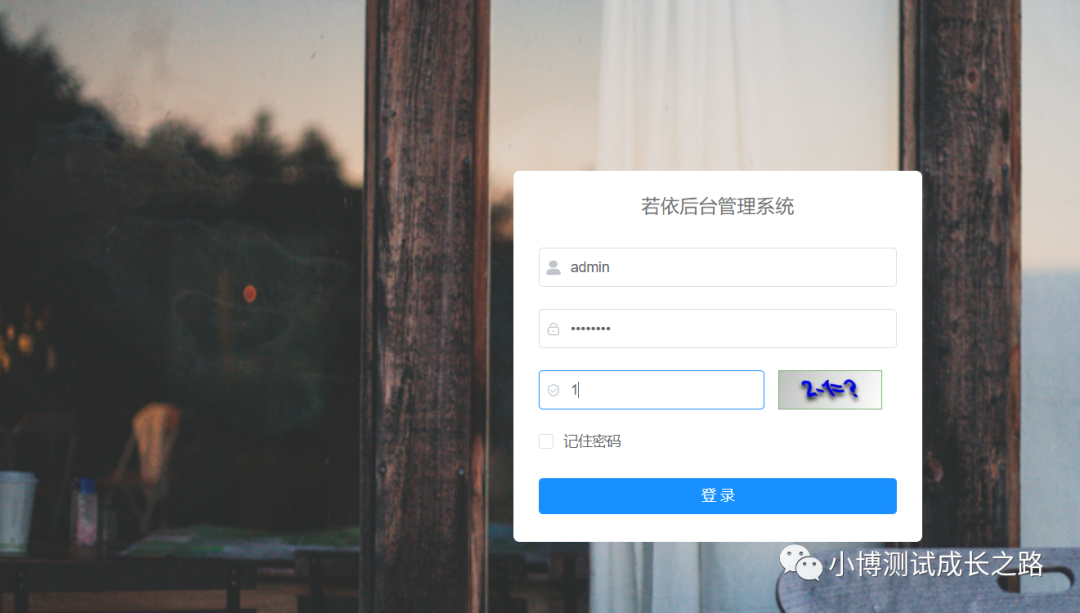
登录之后的页面如下: